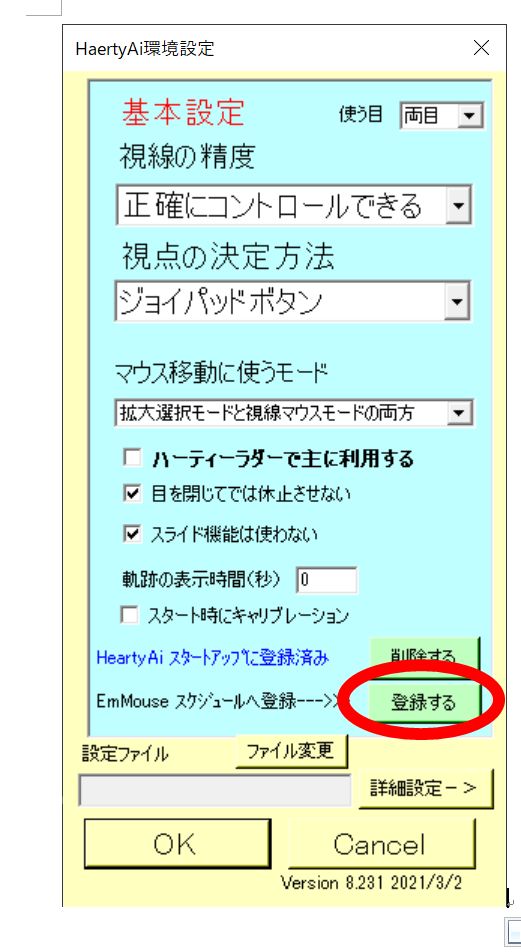環境によってHeartyAiが起動できず、再起動を繰り返すケースがあります。原因は何らかの理由でエンジンの初期化に失敗していることです。
こういうときに、うまく解決できたという報告をいただきましたので載せておきます。
- 環境:thihkpad-580(windows10) + tobii eyetracker5
現象:
・tobii eyetracker5のドライバー
・heartyai
をインストールする
※ここでheartyaiを起動すると再起動をくりかえすーーーここから - 1:gazepointインストール Gaze Point
・TobiiDynavox_GazePoint_Bundle_2.0.8.4307.exe
をインストールする※この時点でheartyaiは正常に起動するようになる
ただしtobii experienceのキャリブレーションができない- 2:ドライバーの再インストール
上記の
・eyetracker5のドライバー
・gazepointをアンインストールし(tobii~をアンインストール)
eyetracker5のドライバーをいれなおす※これでキャリブレーション可能となるーーここまで以上です。
参考になれば幸いです。